Tapi kalau dilihat dari sisi keuntungan, maka VirtualBox lebih menguntungkan dibanding Vmware.Karena program ini lebih ringan daripada Vmware,sehingga kerja RAM tidak begitu besar.Tidak hanya itu, VirtualBox pun merupakan program free tanpa berbayar sehingga tidak ada proses crack ataupun memasukan kode instalasi.
OK, langsung aja kita lihat cara instalasinya1.Double klik pada file installernya, maka akan muncul”Welcome to the..” kemudian klik Next>
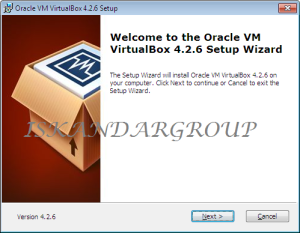
2. Setelah itu maka akan muncul Custom Setup, kemudian klik Next>
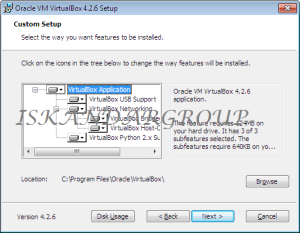
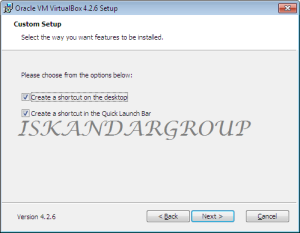
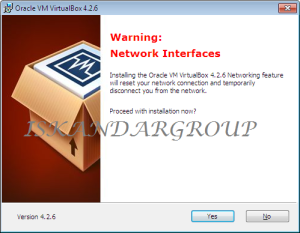
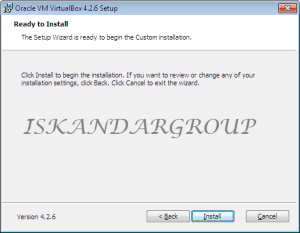
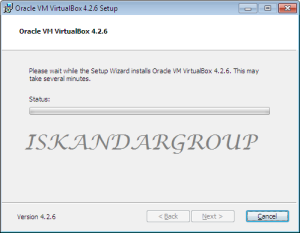
8. Pada menu”Windows Security” pilih instal
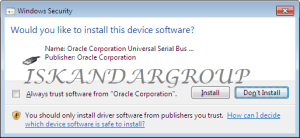
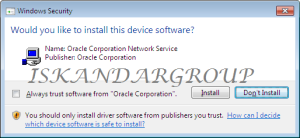
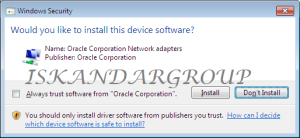
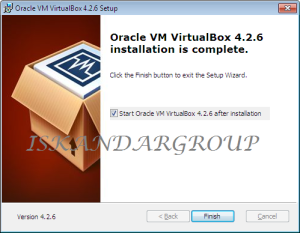
12. Dan VirtualBoxpun siap digunakan
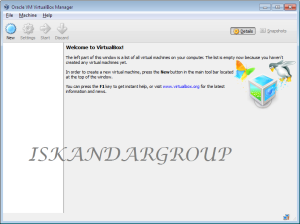
Setelah VirtualBox diinstal, maka sistem OS yang diinginkan.Dan artikel berikutnya akan dibahas cara instal ubuntu di VirtualBox.
Semoga Bermanfaat








0 comments:
Post a Comment